“Ứng dụng nhập văn bản Microsoft” trong Windows là gì?
Ứng dụng Nhập văn bản của Microsoft(Microsoft Text Input) , còn được gọi là TextInputHost.exe , là một quy trình hệ thống bí ẩn có thể gây khó chịu cho người dùng Windows 10 khi sử dụng CPU cao . Nếu bạn gặp khó khăn với quá trình này thì bạn đã đến đúng nơi.
Trong hướng dẫn này, chúng tôi sẽ giải thích mọi thứ bạn cần biết về ứng dụng Nhập văn bản của Microsoft(Microsoft Text Input) , bao gồm nó là gì, chức năng của nó và cách giảm mức sử dụng CPU của nó .

Ứng dụng nhập văn bản của Microsoft(Microsoft Text Input Application) là gì ?
Ứng dụng Nhập văn bản của Microsoft(Microsoft Text Input) là một tệp thực thi hệ thống cho phép quá trình nhập văn bản và nhiều tính năng khác như chức năng bàn phím cảm ứng. Nó có thể xuất hiện dưới dạng TextInputHost.exe , inputApp.exe hoặc Tệp hệ thống Windows(Windows System File) trong Trình quản lý tác vụ(Task Manager) .
Một số chức năng chính của nó bao gồm bật Bàn phím biểu tượng cảm xúc(Emoji Keyboard) , ảnh chụp màn hình nâng cao và Multi-Clipboard .
Ứng dụng Nhập văn bản của Microsoft có an toàn(Microsoft Text Input Application Safe) không ?
Ứng dụng Nhập văn bản của Microsoft(Microsoft Text Input Application) là một quy trình Windows hợp pháp . Tuy nhiên, nó có thể bắt đầu gây ra sự cố hệ thống, ảnh hưởng đến hiệu suất của PC do sử dụng quá nhiều tài nguyên của CPU. Điều này dường như thường xảy ra nhất trong Build 1903 của Windows 10 .

Do đó, nhiều người dùng gắn cờ nó có khả năng là phần mềm độc hại như phần mềm độc hại(malware) , keylogger hoặc công cụ khai thác tiền điện tử. Mặc dù điều này có thể xảy ra trong một số trường hợp nhưng rất khó xảy ra.
Để đảm bảo rằng Ứng dụng Nhập văn bản Microsoft(Microsoft Text Input Application) của bạn là phiên bản hợp pháp, bạn có thể kiểm tra xem ứng dụng đó có được chứng nhận theo Quyền sở hữu kỹ thuật số của Microsoft(Microsoft Digital) hay không :
- Mở Trình quản lý tác vụ(Task Manager) sau đó nhấp chuột phải vào quy trình TextInputHost.exe .
- Chọn Thuộc tính.

- Chọn tab Chi tiết(Details) và đảm bảo rằng Tên sản phẩm(Product Name) là “ Hệ điều hành Microsoft Windows ” và Bản quyền(Copyright) cho biết “ Microsoft Corporation . Mọi(All) quyền được bảo lưu.” Bạn có thể kiểm tra kỹ điều này bằng cách chọn tab Chữ ký số(Digital Signatures) và đảm bảo rằng Tên người ký là Microsoft Windows .

Bạn cũng có thể xác minh rằng TextInputHost.exe là xác thực bằng cách kiểm tra vị trí của nó trong hệ thống của bạn. Nó nên được tìm thấy trong:
- C:WindowsSystemApps \MicrosoftWindows.Client.CB S_cw5n1h2txyewy, hoặc;
- C:WindowsSystemApps \MicrosoftWindows.Client.CB S_cw5n1h2txyewy/InputApp.

Nếu không thể xác minh tính xác thực của quy trình, bạn nên chạy phần mềm chống vi-rút của mình ngay lập tức.
Tôi có thể tắt ứng dụng nhập văn bản của Microsoft(Microsoft Text Input Application) không ?
Có, việc tắt Ứng dụng Nhập Văn bản của Microsoft(Microsoft Text Input Application) là an toàn . Tuy nhiên, nó cũng có thể khiến một số tính năng liên quan đến bàn phím ảo(on-screen keyboards) (cũng như tính năng cá nhân hóa viết và gõ) cũng bị tắt.
Cách vô hiệu hóa quy trình ứng dụng nhập văn bản của Microsoft(Microsoft Text Input Application Process)
Thật không may, việc vô hiệu hóa quy trình hệ thống này không đơn giản như việc kết thúc tác vụ trong Trình quản lý tác vụ(Task Manager) vì nó sẽ khởi động lại vào lần khởi động tiếp theo của bạn. Thay vào đó, cách dễ nhất để tắt Ứng dụng Nhập văn bản MS(MS Text Input Application) là đổi tên thư mục gốc của nó. Điều này ngăn Windows định vị và khởi động lại ứng dụng.
Để tắt quy trình Ứng dụng Nhập văn bản của Microsoft(Microsoft Text Input Application) :
- Nhấp chuột phải vào(Right-click) Menu Bắt đầu(Start Menu) và chọn Trình quản lý tác vụ(Task Manager) từ menu bật lên.
- Chọn tab Quy trình.
- Nhấp chuột phải vào quá trình và chọn Thuộc tính.
- Chọn tab Chung(General) và lưu ý vị trí tệp. Nó thường nằm ở
C:WindowsSystemApps \MicrosoftWindows.Client.CBS_cw5n1h2txyewy , nhưng điều này có thể khác nhau tùy thuộc vào phiên bản Windows của bạn (bao gồm cả việc bạn đang sử dụng Windows 10 hay Windows 11 ). - Nhấp chuột phải vào(Right-click) Ứng dụng Nhập văn bản Microsoft(Microsoft Text Input Application) và chọn Kết thúc tác vụ(End Task) .

- Bây giờ, nhấn phím Win + E để mở File Explorer và điều hướng đến thư mục trên. Ngoài ra, hãy nhấp chuột phải vào quy trình trong Trình quản lý tác vụ(Task Manager) và chọn Mở(Open) vị trí tệp.
- Đổi tên thư mục gốc. Cách tốt nhất là thêm một chữ cái hoặc số vào trước tên hiện có để bạn có thể dễ dàng hoàn nguyên trong trường hợp cần.
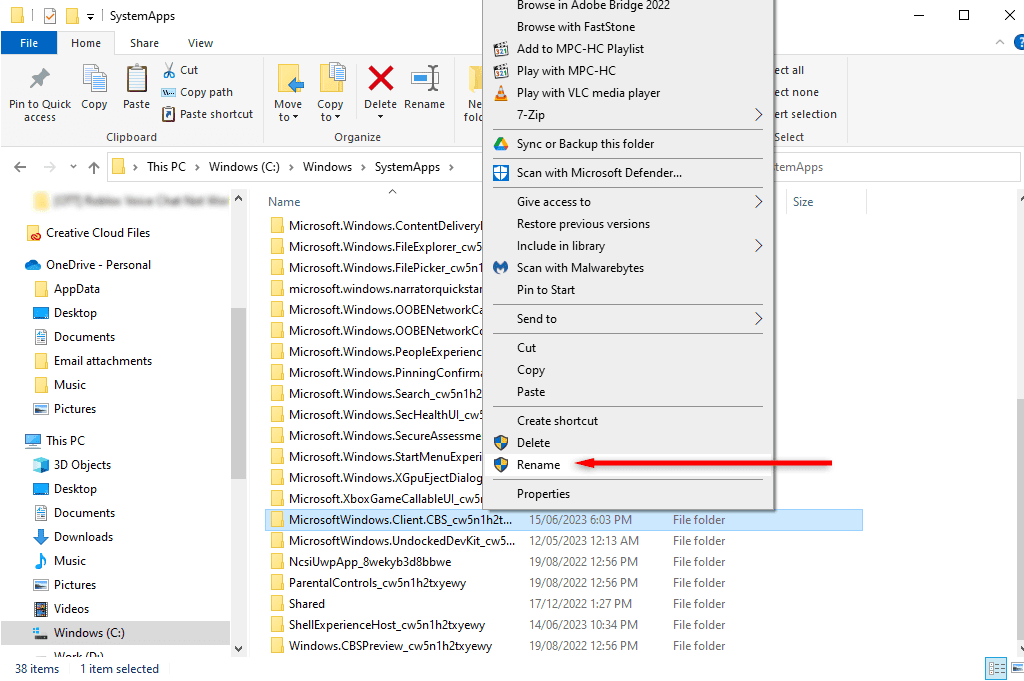
Lưu ý: Đây có thể chỉ là cách khắc phục tạm thời, tùy thuộc vào các bản cập nhật Windows trong tương lai . Khi bạn thực hiện cập nhật hệ thống, Windows có thể tự động đổi tên hoặc cài đặt lại thư mục, nghĩa là bạn sẽ phải thực hiện lại các bước này. Không thể gỡ cài đặt vĩnh viễn quá trình này.
Cải thiện hiệu suất PC của bạn
Đôi khi có sự cố xảy ra với các quy trình thiết yếu của Microsoft, khiến mức sử dụng hệ thống tăng lên, sự cố và các sự cố khác. Nhưng hy vọng, với hướng dẫn này, bạn có thể giúp PC của mình hoạt động bình thường trở lại.
Related posts
Tối ưu hóa và giảm kích thước hình ảnh với Công cụ Tối ưu hóa Hình ảnh Radical
Cesium Image Compressor: Tối ưu hóa & Nén hình ảnh lên đến 90%
Công cụ Optimize Drives cho thấy Không bao giờ chạy hoặc Không có tính năng Tối ưu hóa
Tạo hình ảnh thân thiện với web với Bzzt! Trình chỉnh sửa hình ảnh cho Windows PC
Cách tạo Hình ảnh trong suốt trong Paint.NET trên Windows 11/10
Trình xem, công cụ tìm, trình chỉnh sửa siêu dữ liệu hình ảnh miễn phí dành cho Windows 11/10
Làm mờ & sửa Ảnh & Ảnh bị mờ bằng các công cụ này
Đánh giá GIMP: Một phần mềm chỉnh sửa hình ảnh miễn phí, mã nguồn mở, mạnh mẽ
Tải xuống ảnh ISO mới nhất của Windows 11/10 trực tiếp trong Chrome hoặc Edge
Cách phác thảo Văn bản hoặc thêm Viền vào Văn bản trong GIMP
Phần mềm trình nén và tối ưu hóa hình ảnh tốt nhất cho Windows 10
Cách thêm Hiệu ứng hình ảnh phản chiếu trong Windows 11/10
Thêm Tìm kiếm trên Google Hình ảnh bằng Trình đơn ngữ cảnh trong Windows 11/10
Thay đổi kích thước, trang trí, thêm đường viền, khung và hình mờ cho hình ảnh
Các công cụ tốt nhất để thêm Hình mờ vào Hình ảnh trực tuyến miễn phí
rEASYze Batch Image Resizer & Photo Editor cho Windows PC
DuckLink Screen Capture: Chụp cửa sổ, vùng, cuộn trang
Phần mềm tạo video to GIF miễn phí tốt nhất cho Windows 10
Squoosh là một công cụ Nén hình ảnh Trực tuyến của Google
ImBatch là một phần mềm xử lý ảnh hàng loạt miễn phí dành cho PC chạy Windows
